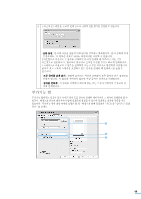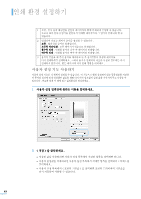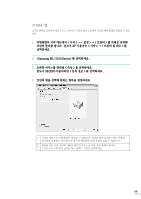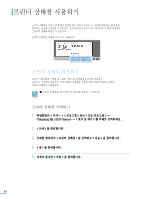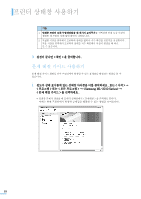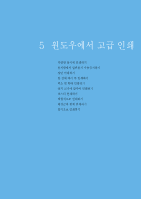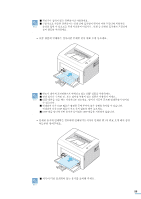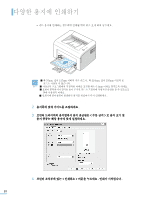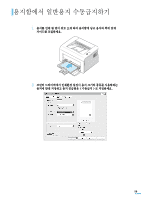Samsung ML-2010 User Manual (KOREAN) - Page 54
문제 해결 가이드 사용하기, < 문제 해결 가이드 > 를 선택하세요 .
 |
UPC - 635753622317
View all Samsung ML-2010 manuals
Add to My Manuals
Save this manual to your list of manuals |
Page 54 highlights
기능 1 2 3 1 Samsung ML-2010 Series 53
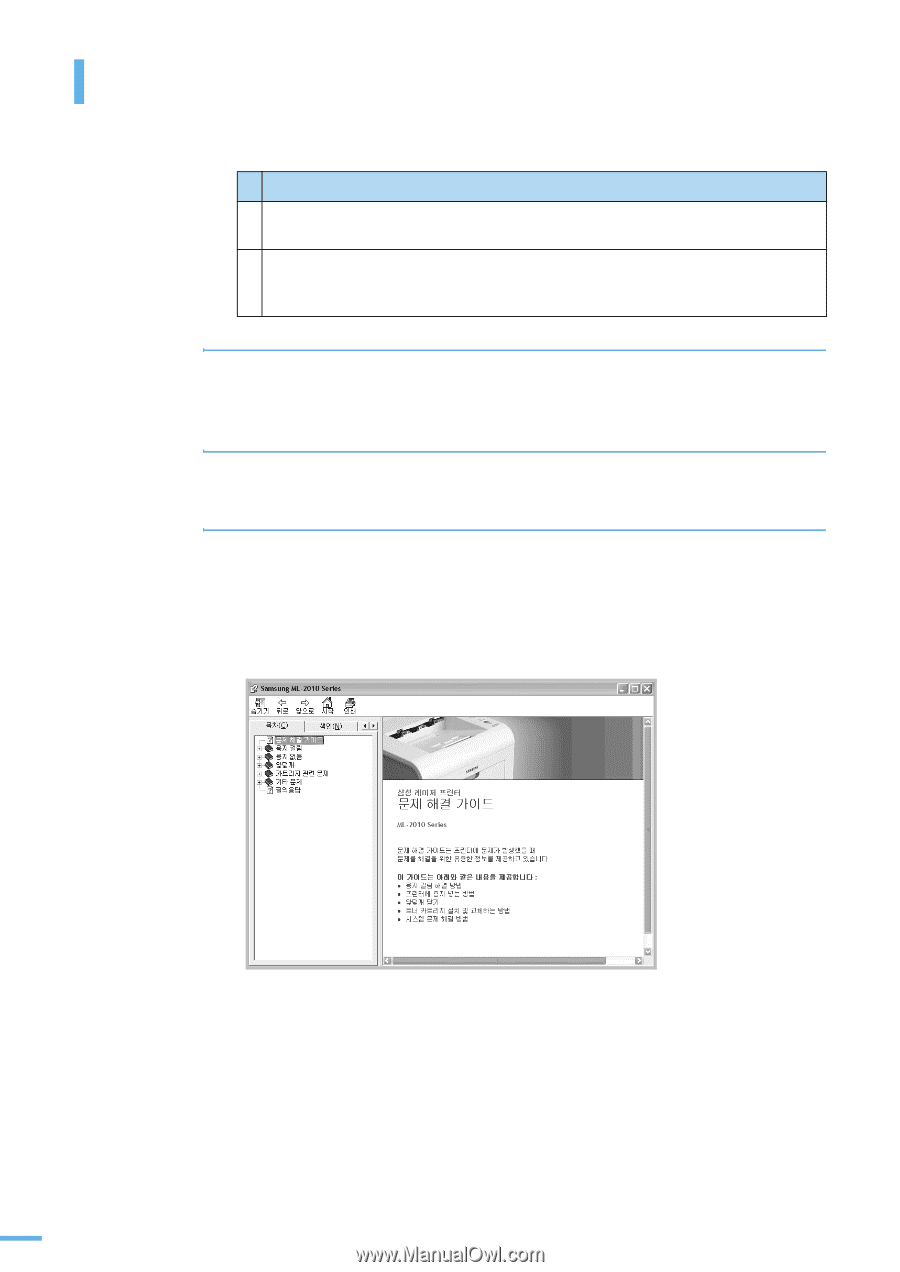
53
프린터 상태창 사용하기
3
설정이 끝나면 < 확인 > 을 클릭합니다 .
문제 해결 가이드 사용하기
문제 해결 가이드 화면을 열어 프린터에서 발생할 수 있는 문제점을 해결하는 방법을 볼 수
있습니다 .
1
윈도우 상태 표시줄에 있는 상태창 아이콘을 더블 클릭하세요 . 또는 < 시작 > →
< 프로그램 > 또는 < 모든 프로그램 > → <Samsung ML-2010 Series> →
< 문제 해결 가이드 > 를 선택하세요 .
•
인쇄중 문제가 생겼을 때 프린터 상태창에서 < 문제해결 > 을 클릭해도 됩
니다 .
이때는 현재 프린터에서 발생한 문제점을 해결할 수 있는 방법을 보여줍니다 .
기능
1
인쇄중 프린터 오류가 발생되었을 때 메시지 보여주기
를 선택하면 인쇄 도중 이상이
생겼을 때 프린터 상태 알림 화면이 나타납니다 .
2
적절한 시간을 입력해서 프린터의 상태를 얼마나 자주 확인할 것인지를 설정합니다 .
적은 시간을 입력해야 프린터의 상태를 자주 확인해서 이상이 생겼을 때 바로
알 수 있습니다 .